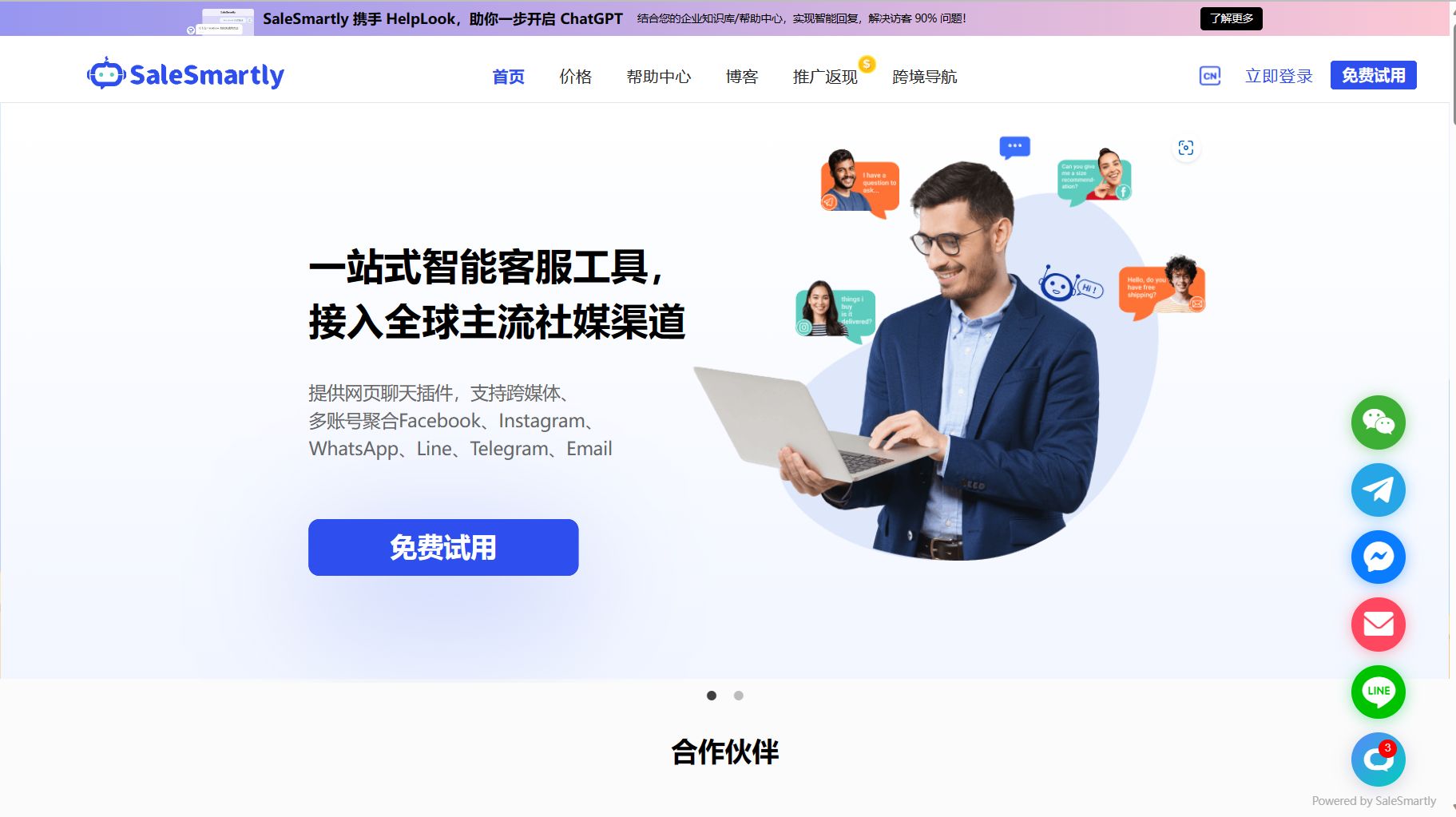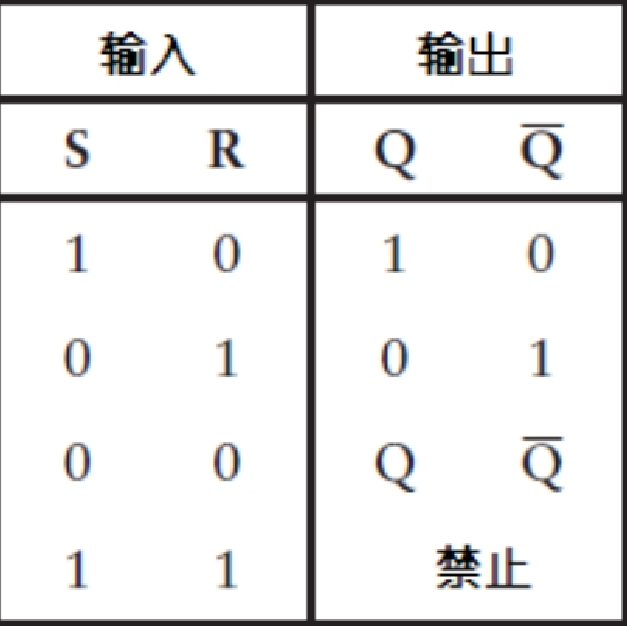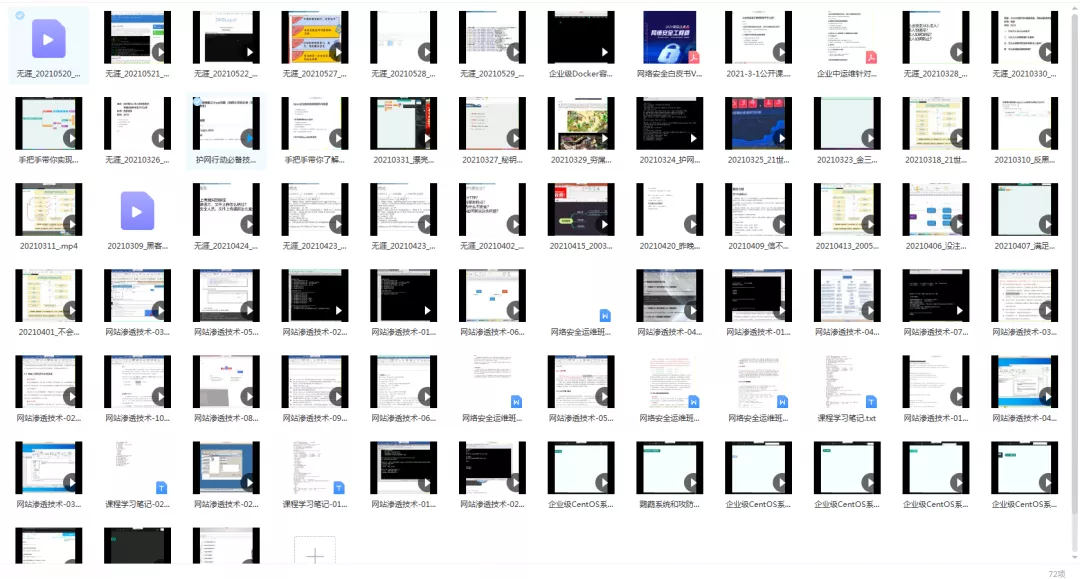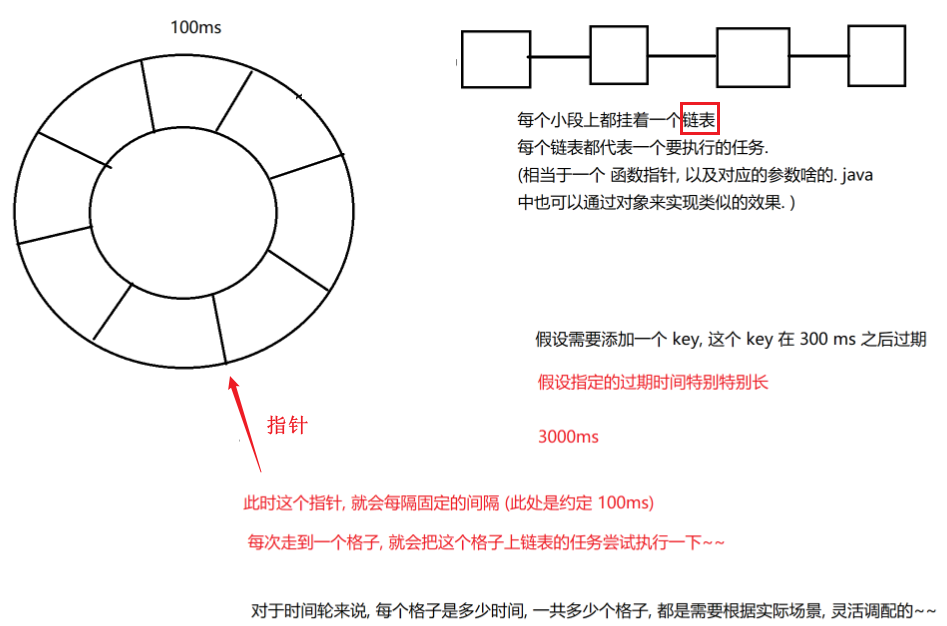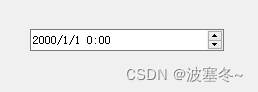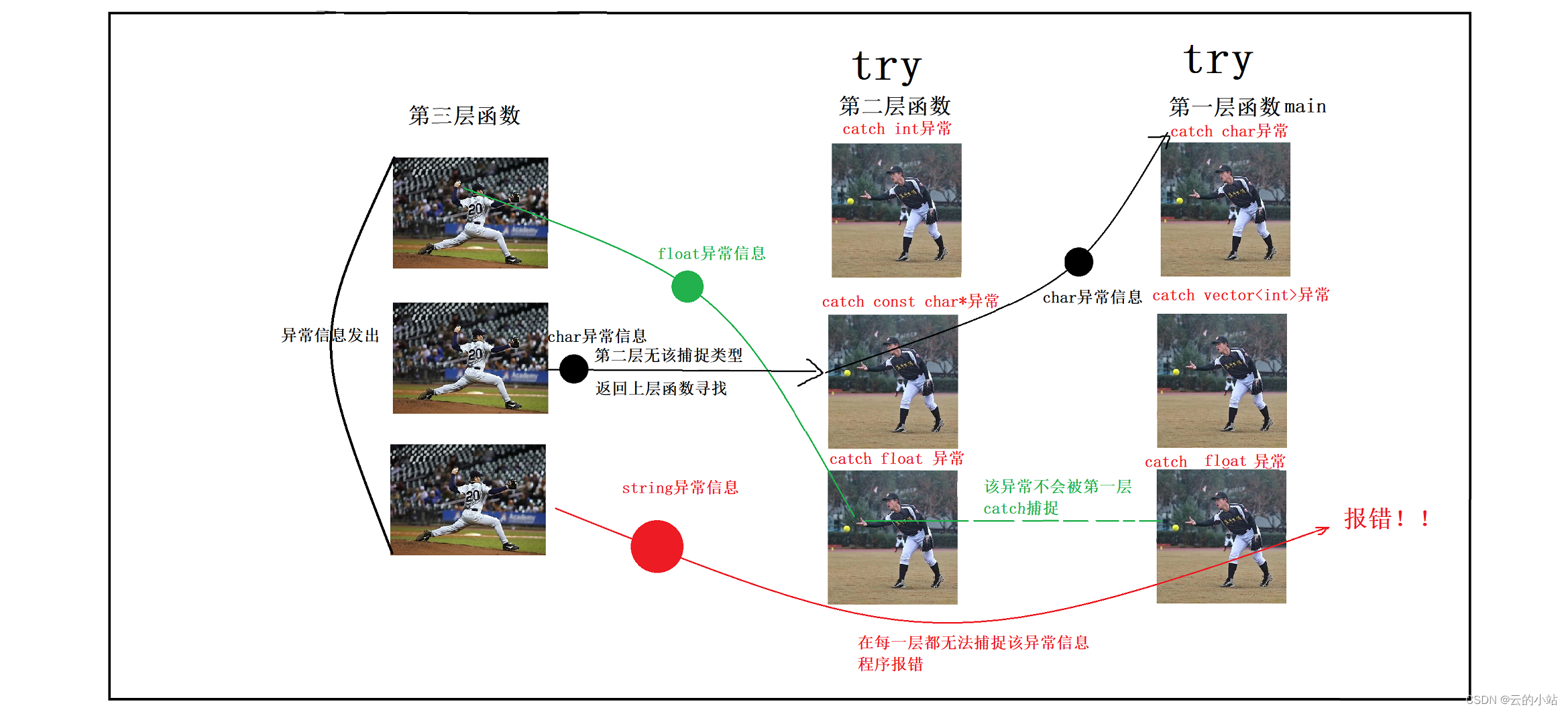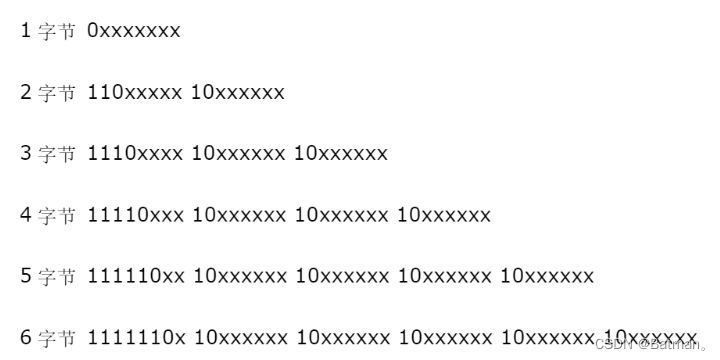🏆作者简介,黑夜开发者,全栈领域新星创作者✌。CSDN专家博主,阿里云社区专家博主,2023年6月csdn上海赛道top4。
🏆数年电商行业从业经验,历任核心研发工程师,项目技术负责人。
🏆本文已收录于专栏:Linux命令大全。
🏆本专栏我们会通过具体的系统的命令讲解加上鲜活的实操案例对各个命令进行深入讲解。欢迎提前锁定关注。
🎉欢迎 👍点赞✍评论⭐收藏
文章目录
- 一、简介
- 二、使用方法
- 三、实际例子
- 3.1 显示所有文件系统的空间使用情况
- 3.2 只显示本地文件系统的空间使用情况
- 3.3 显示指定文件或目录所在的文件系统信息
- 3.4 以人类可读的方式显示文件系统的大小
- 3.5 显示文件系统的 inode 使用情况
- 3.6 显示指定文件或目录所在的文件系统类型
- 3.7 显示所有文件系统的详细信息
- 3.8 指定块大小为 512 字节显示文件系统的空间使用情况
- 四、总结
一、简介
df是 Linux下的一个命令,用于显示文件系统的磁盘空间使用情况。它可以列出文件系统的总空间、已用空间、可用空间以及挂载点等信息。通过使用df命令,用户可以快速了解磁盘的使用情况,以便做出合理的空间管理决策。

二、使用方法
df 命令的基本语法如下:
df [选项] [文件或目录]
其中,选项有:
-a:显示所有文件系统,包括隐藏的文件系统。-B:指定块大小(单位为 1KB)。-h:以人类可读的方式显示文件系统的大小。-i:显示文件系统的 inode 使用情况。-l:只显示本地文件系统。-T:显示文件系统的类型。
三、实际例子
下面是一些实际的例子,展示了 df 命令的不同用法和输出结果。
3.1 显示所有文件系统的空间使用情况
$ df -h
输出示例:

3.2 只显示本地文件系统的空间使用情况
$ df -hl
输出示例:

3.3 显示指定文件或目录所在的文件系统信息
$ df /data
输出示例:

3.4 以人类可读的方式显示文件系统的大小
$ df -hT
输出示例:

3.5 显示文件系统的 inode 使用情况
$ df -i
输出示例:

3.6 显示指定文件或目录所在的文件系统类型
$ df -T /data
输出示例:

3.7 显示所有文件系统的详细信息
$ df -a
输出示例:
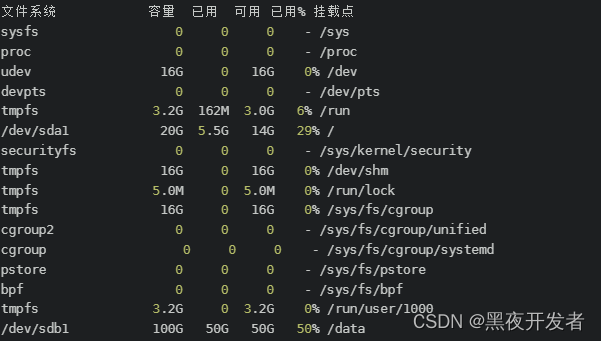
3.8 指定块大小为 512 字节显示文件系统的空间使用情况
$ df -B512
输出示例:

四、总结
通过 df 命令可以方便地查看文件系统的磁盘空间使用情况,帮助用户进行合理的空间管理。本文介绍了 df 命令的基本用法和常用选项,并给出了8个实际的例子,展示了不同情况下的使用方法和输出结果。df是一个比较常用的命令,一般分析磁盘占用非常有用,希望能够给大家带来帮助。
更多Linux命令请见我的文章 Linux命令200例专栏导读:实用指南助你成为Linux大师。